Benachrichtigungen sind so konzipiert, dass sie verschwinden, nachdem Sie darauf getippt oder sie vom Telefon-Dashboard gelöscht haben. Es gibt jedoch Zeiten, in denen Instagram-Benachrichtigungen nicht verschwinden – selbst nachdem Sie versucht haben, sie zu finden. Es gibt mehrere Gründe, warum es Ihnen passieren kann.

Die gute Nachricht ist, dass es viele Methoden gibt, mit denen Sie die lästige Benachrichtigung entfernen können. Diese Lösungen werden das Problem lösen, obwohl sie möglicherweise das Löschen einiger Dinge erfordern. Lesen Sie weiter, um mehr zu erfahren.
Inhaltsverzeichnis
Warum verschwindet die Benachrichtigung nicht?
In den meisten Fällen isoliert Instagram die Benachrichtigung und macht es schwierig, sie zu finden. Als Ergebnis würde es nicht im Hauptabschnitt gefunden werden.
Ein seltenerer Grund ist, dass Sie Ihr Konto deaktiviert haben, nachdem Sie eine Nachricht erhalten haben. Die ungelesene Nachricht sollte im Allgemeinen nach dem Herunterscrollen zugänglich sein. Trotzdem erhalten Sie manchmal eine Benachrichtigung, aber keine echten ungelesenen Nachrichten.
In anderen Fällen liegt es daran, dass Sie Nachrichtenanfragen erhalten haben. Diese kommen von Personen, die Sie nicht kennen, und werden nicht im Hauptabschnitt erscheinen. Glücklicherweise ist dieser leichter zu bewältigen.
Schließlich können Sie auch auf diese hartnäckigen Benachrichtigungen stoßen, wenn Ihnen jemand eine SMS sendet, diese aber sofort danach deaktiviert. Möglicherweise erhalten Sie zunächst eine gefälschte Benachrichtigung, die jedoch „echt“ wird, wenn sie ihr Instagram reaktivieren. Dann können Sie endlich sehen, was sie gesendet haben, und die Benachrichtigung löschen.
Nachdem Sie nun die Gründe für diese Phantombenachrichtigungen kennen, ist es an der Zeit, sich mit den Lösungen zu befassen.
Lösungen für hartnäckige Benachrichtigungen
Diese Korrekturen funktionieren möglicherweise nicht alleine, daher empfehlen wir, sie in der folgenden Reihenfolge auszuprobieren. Keiner von ihnen ist kompliziert oder erfordert technisches Wissen, daher sollten sie nicht lange dauern.
Schalten Sie Instagram-Benachrichtigungen aus
Als erstes sollten Sie die App-Benachrichtigungen deaktivieren. Es gibt zwei Möglichkeiten, dies zu tun, eine von Instagram und die andere über das System Ihres Smartphones. Wir beginnen mit dem ersteren:
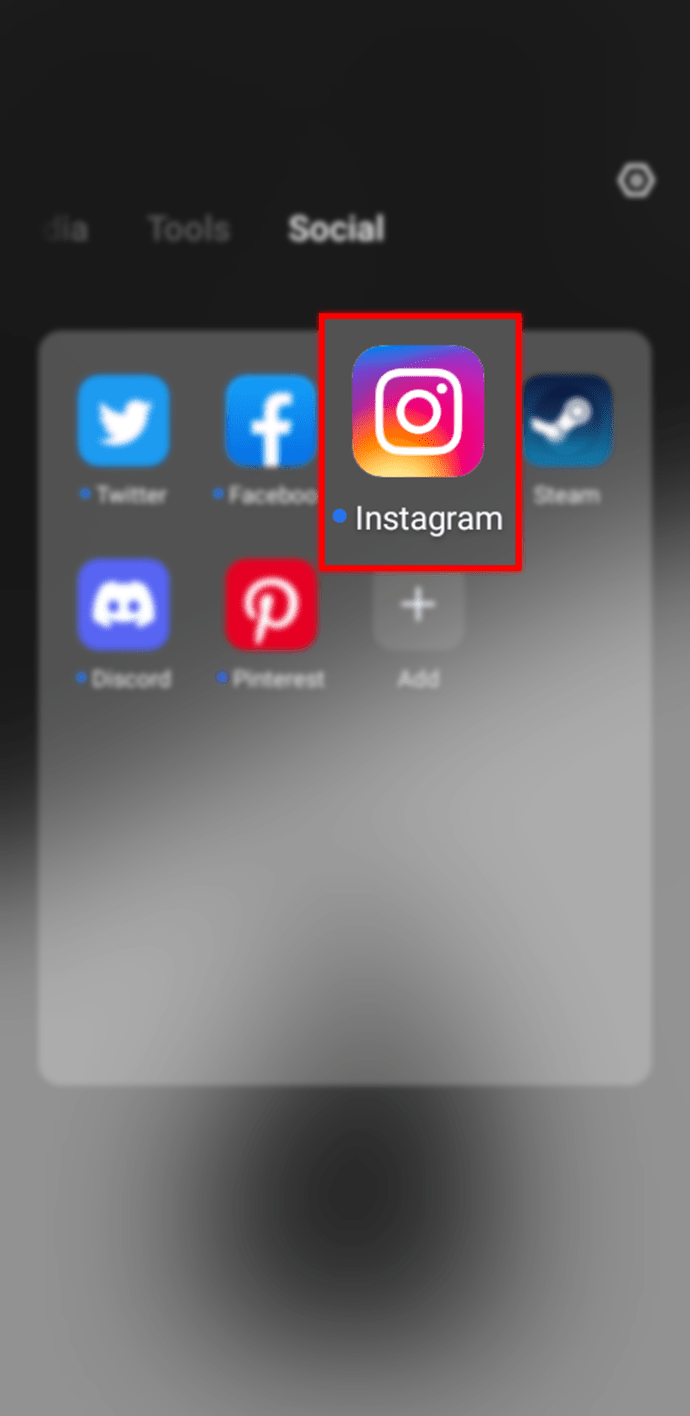
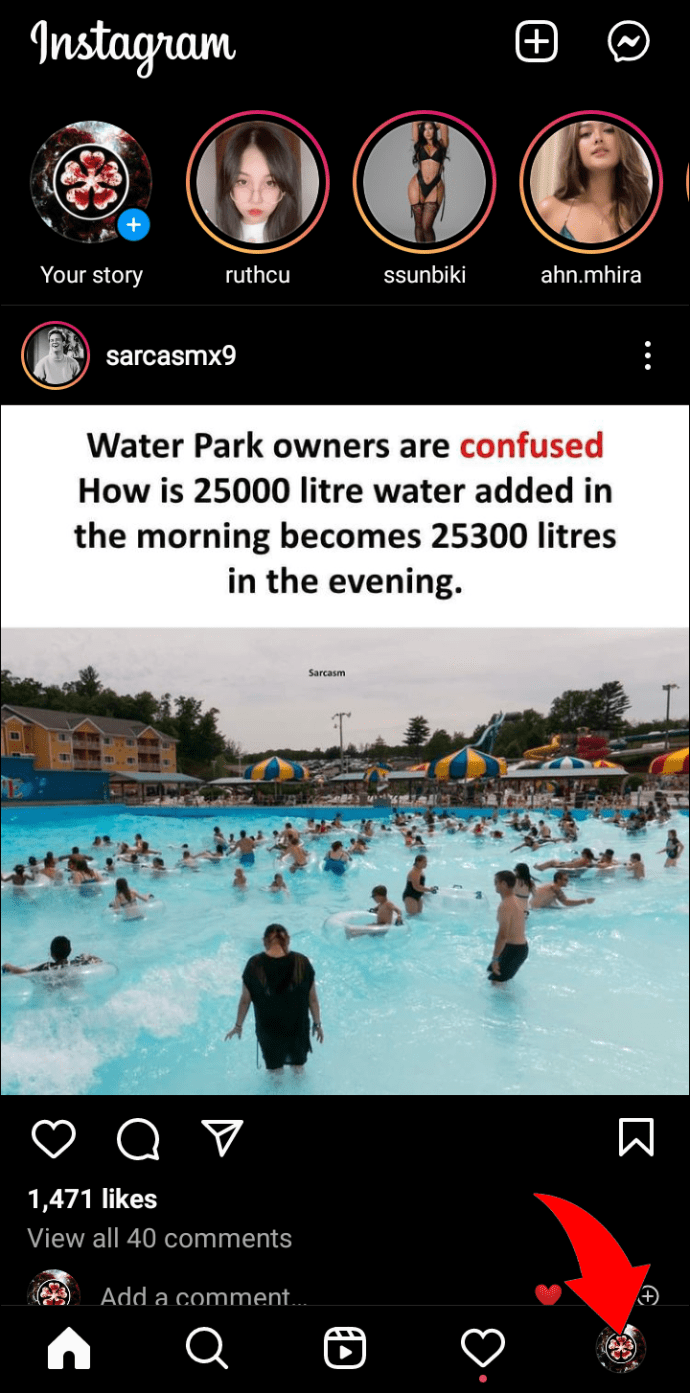
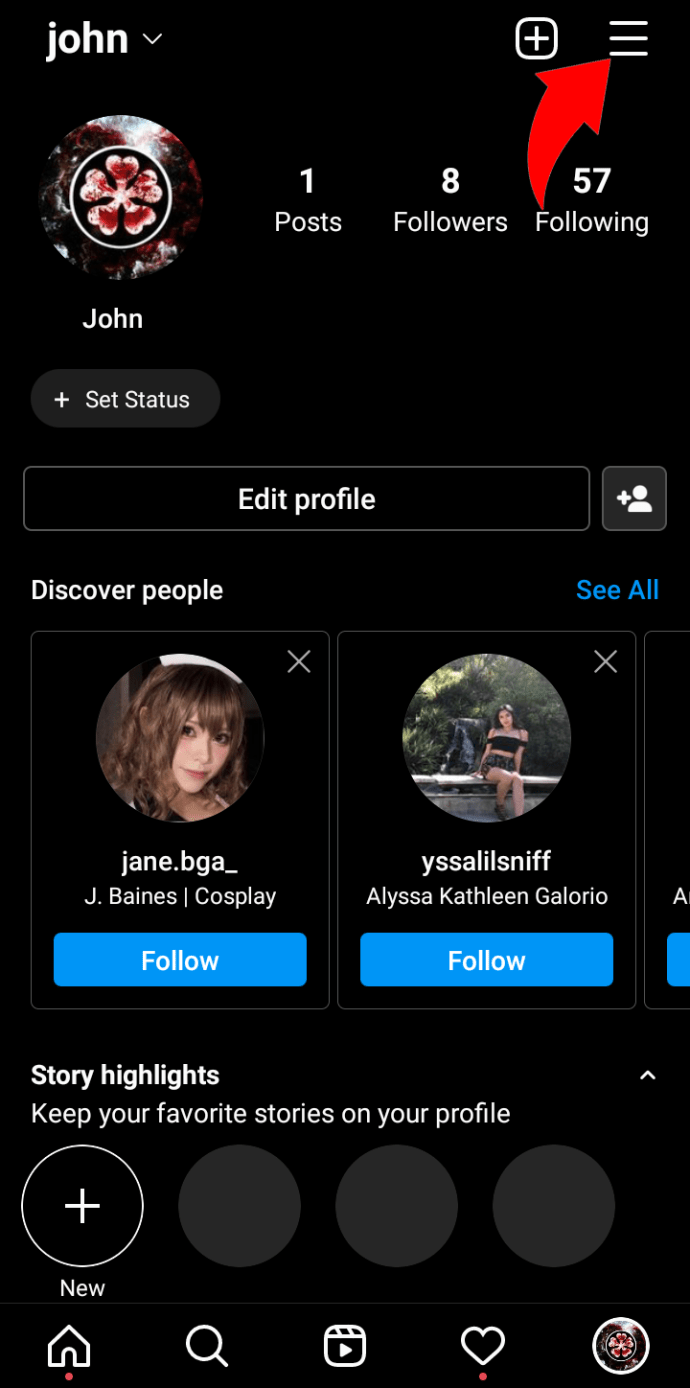
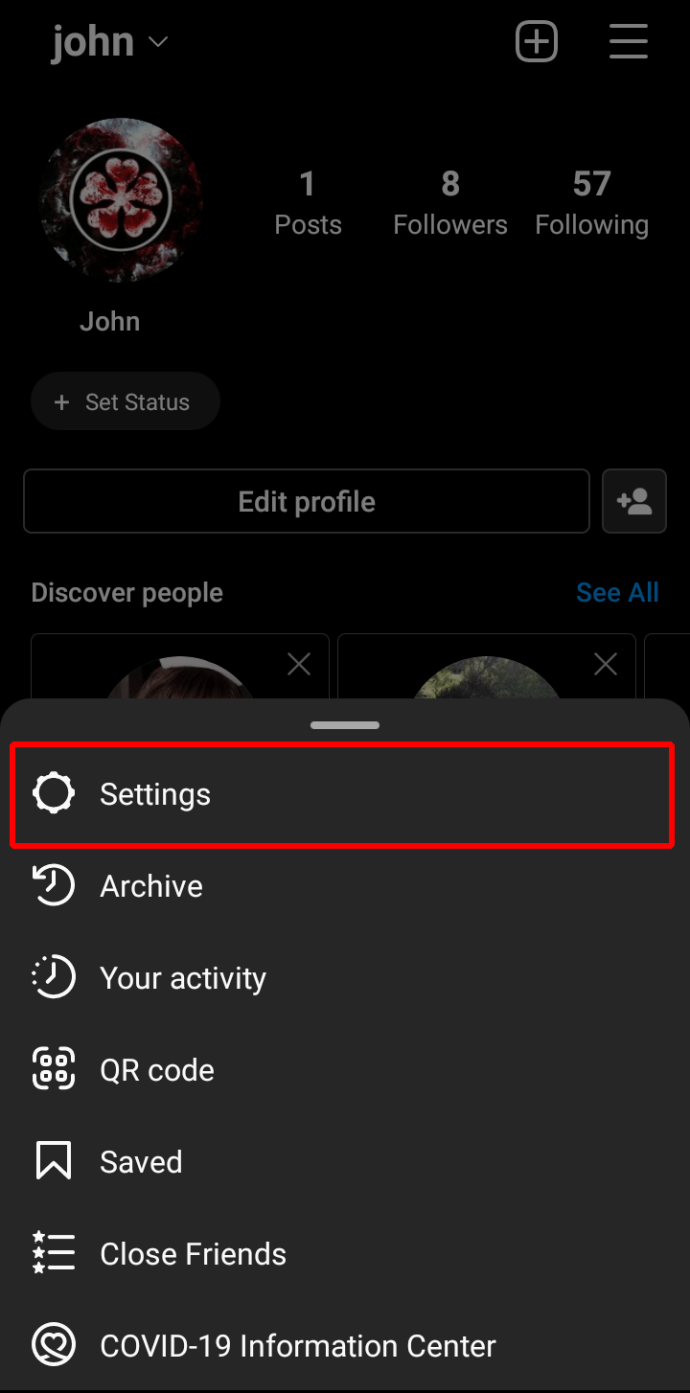
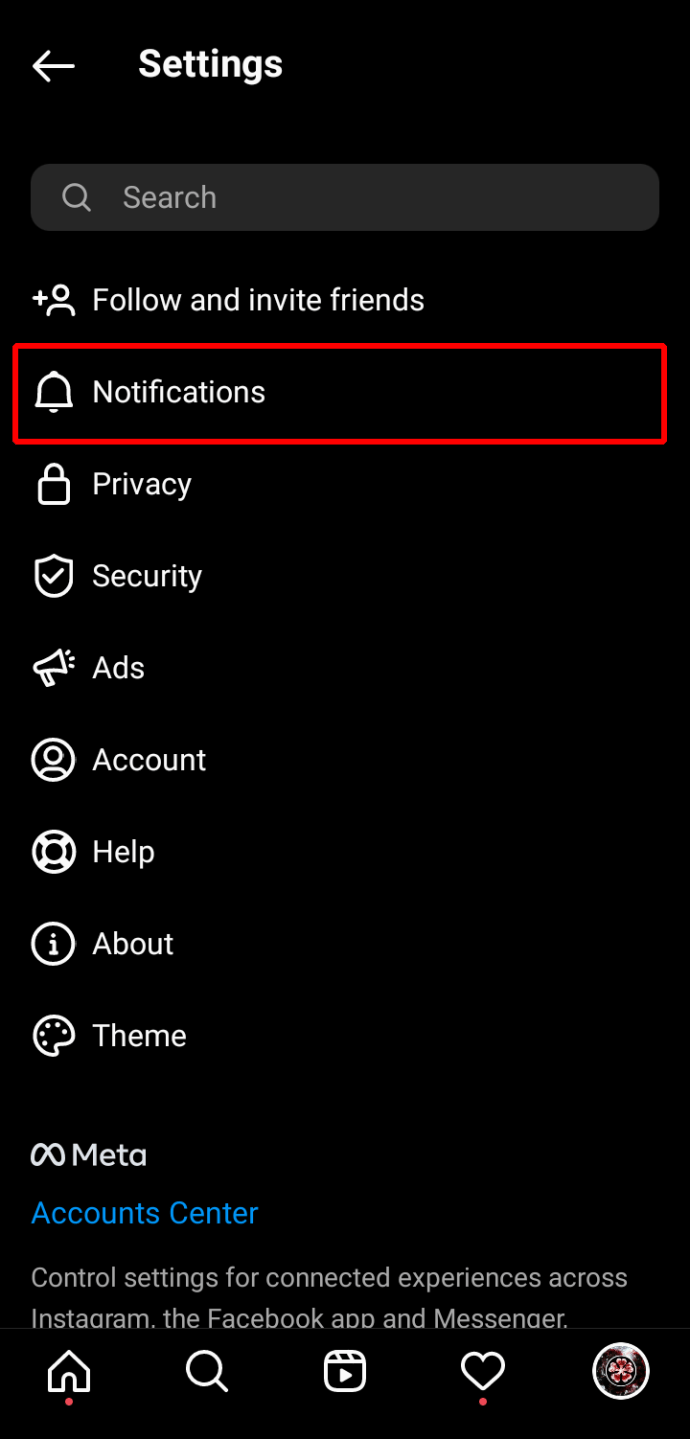
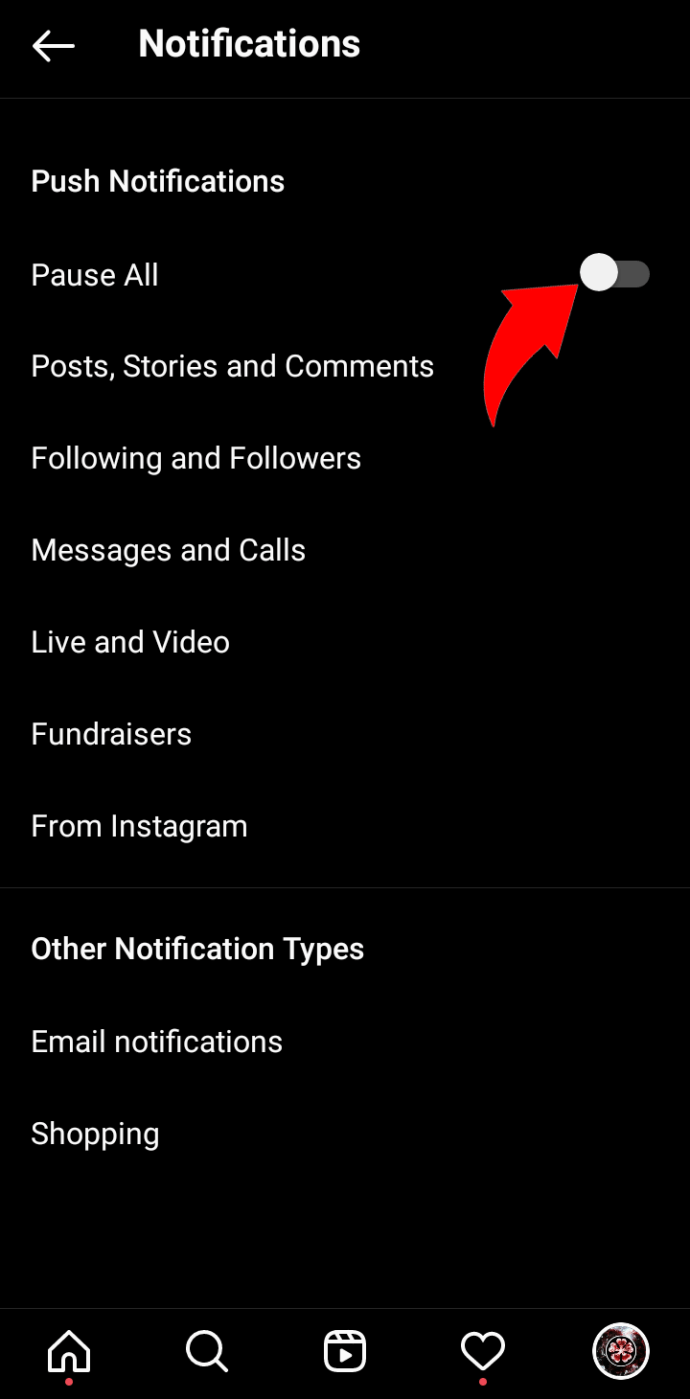
Probieren Sie diese Schritte aus, wenn Sie die Benachrichtigungen über Ihr Telefon deaktivieren möchten. Beachten Sie, dass nicht alle Geräte die gleichen Menüs haben, daher zeigen wir eine allgemeine Richtlinie, die Sie konsultieren können. Die folgenden Schritte funktionieren für iPhones:
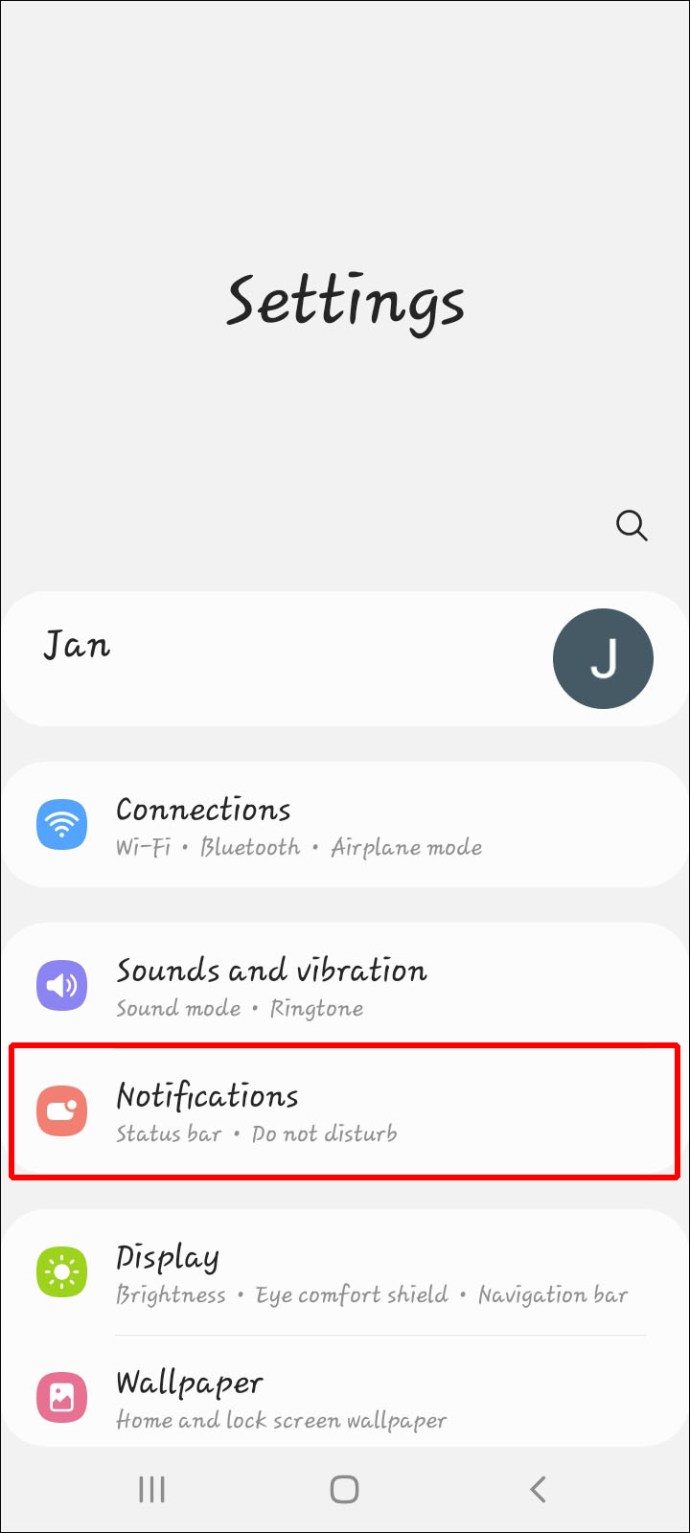
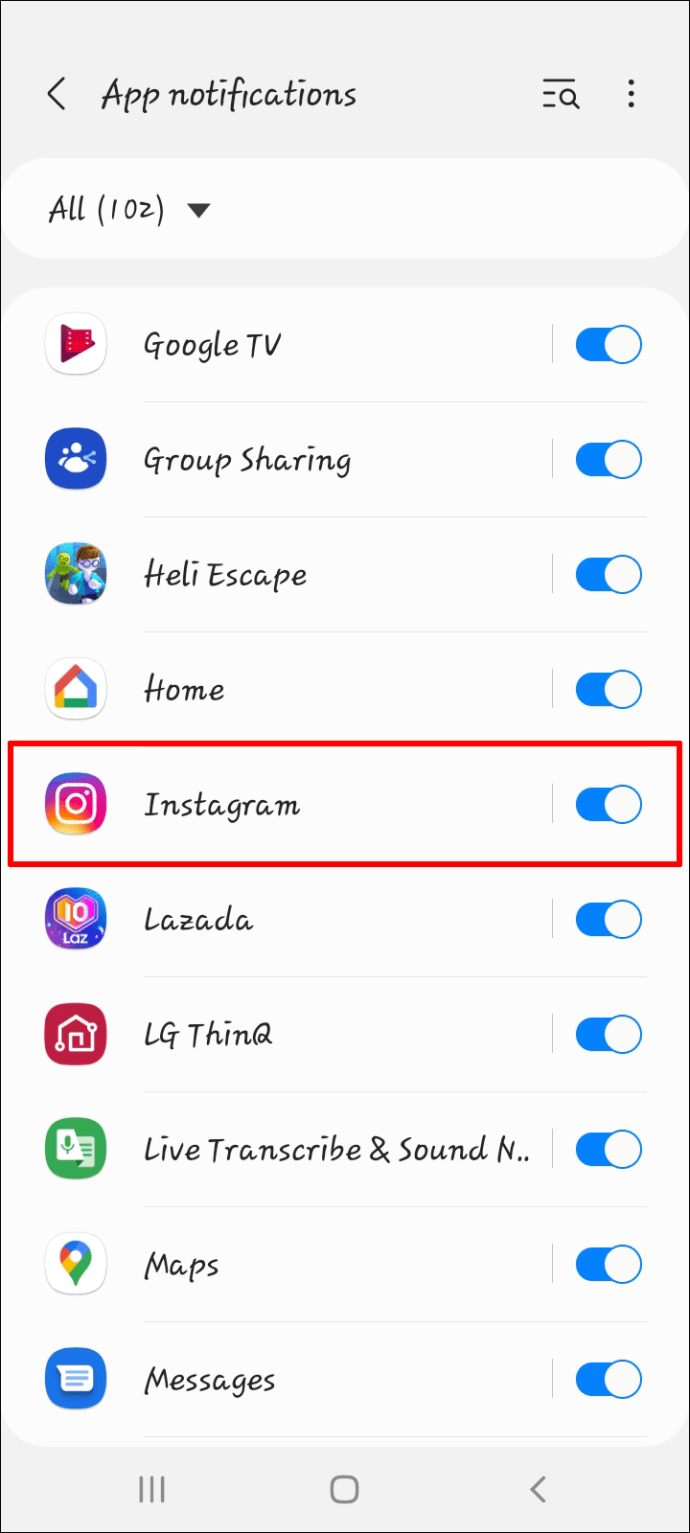
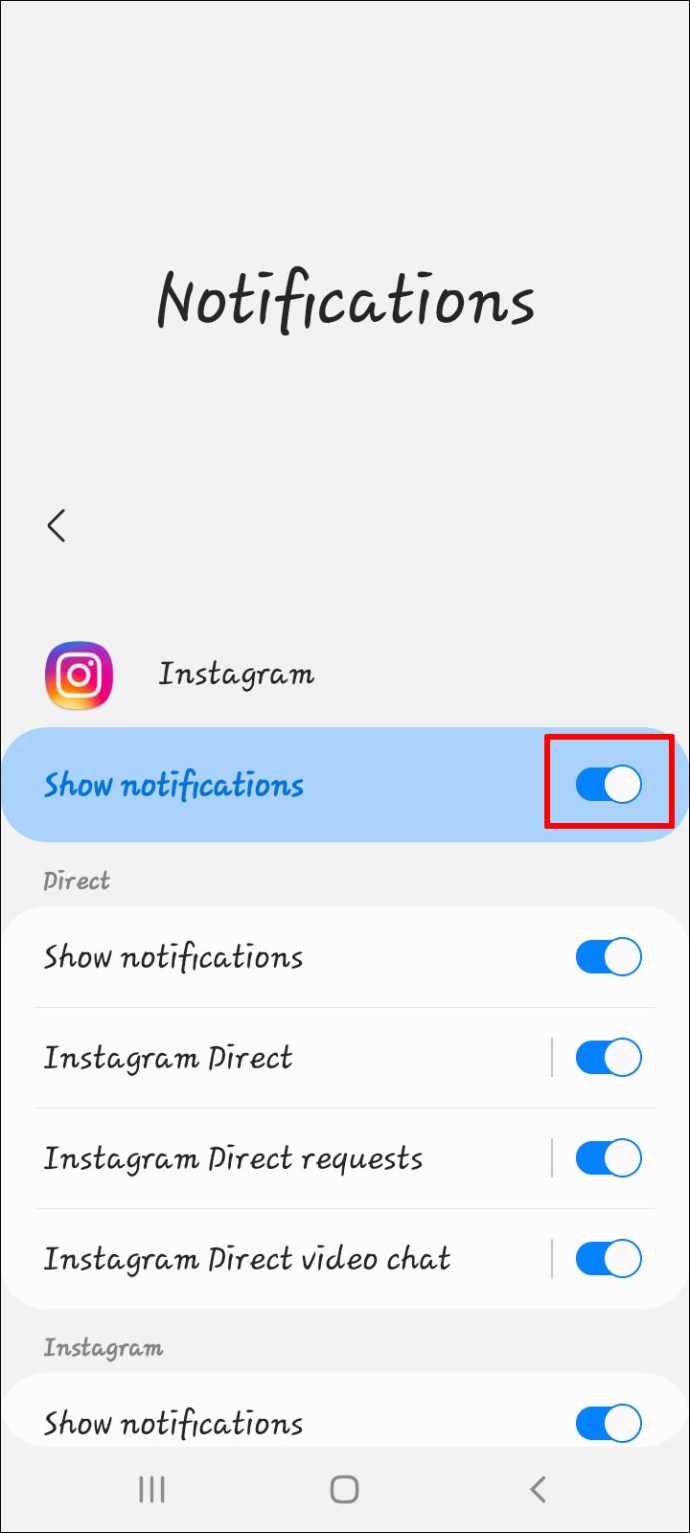
Android-Benutzer können auch ähnliche Schritte verwenden und in ihrem Einstellungsmenü zur App-Seite von Instagram navigieren. Das Benachrichtigungs-Untermenü unterscheidet sich nur geringfügig. Von dort aus können Sie Benachrichtigungen für alle Apps oder nur für Instagram deaktivieren.
Neustart Ihres Mobilgeräts
Manchmal können Sie das Problem mit roher Gewalt angehen, indem Sie Ihr mobiles Gerät neu starten. Es ist zwar keine garantierte Lösung, aber es könnte eine problemlose Lösung sein.
Sie können Ihr Telefon entweder herunterfahren oder einen Neustart einleiten, indem Sie den Netzschalter gedrückt halten. Einige Geräte verwenden einen Schieberegler, während andere die Schaltflächen „Herunterfahren“ und „Zurücksetzen“ haben, die auf dem Bildschirm angezeigt werden, wenn Sie dies tun.
Warten Sie mindestens eine Minute, bevor Sie das Telefon wieder einschalten, da das Zurücksetzen des Speichers einige Zeit in Anspruch nimmt. Alternativ können Sie es an einem sicheren Ort lassen und etwas anderes tun, bevor Sie es neu starten.
Sobald Sie Ihr Telefon einschalten, ist die Benachrichtigung, die sich weigerte, zu verschwinden, möglicherweise verschwunden. Wenn nicht, verwenden Sie weiterhin andere Methoden, um es zu entfernen.
Installieren Sie die Instagram-App neu
Wenn keine der oben genannten Korrekturen funktioniert hat, sollten Sie versuchen, Instagram zu deinstallieren und neu zu installieren. Dadurch werden die App-Informationen in der Regel aktualisiert und alle seltsamen Benachrichtigungsfehler gelöscht, die aufgetaucht sind.
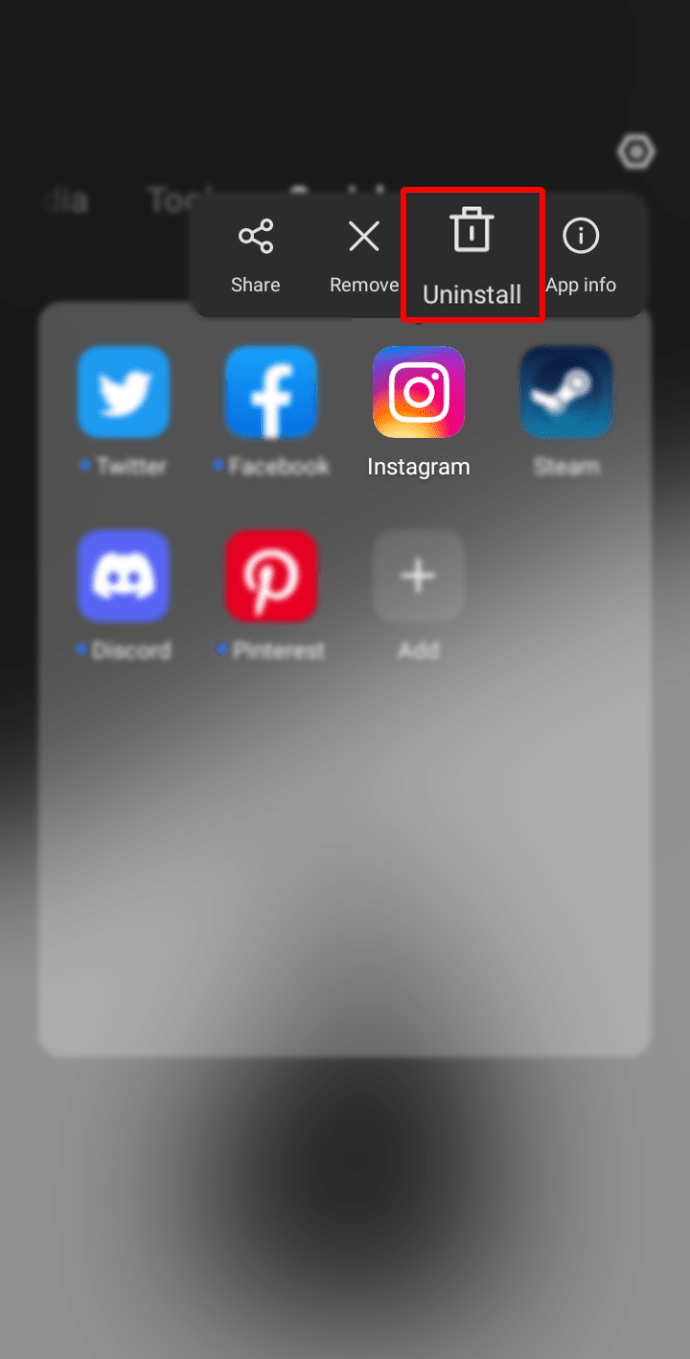
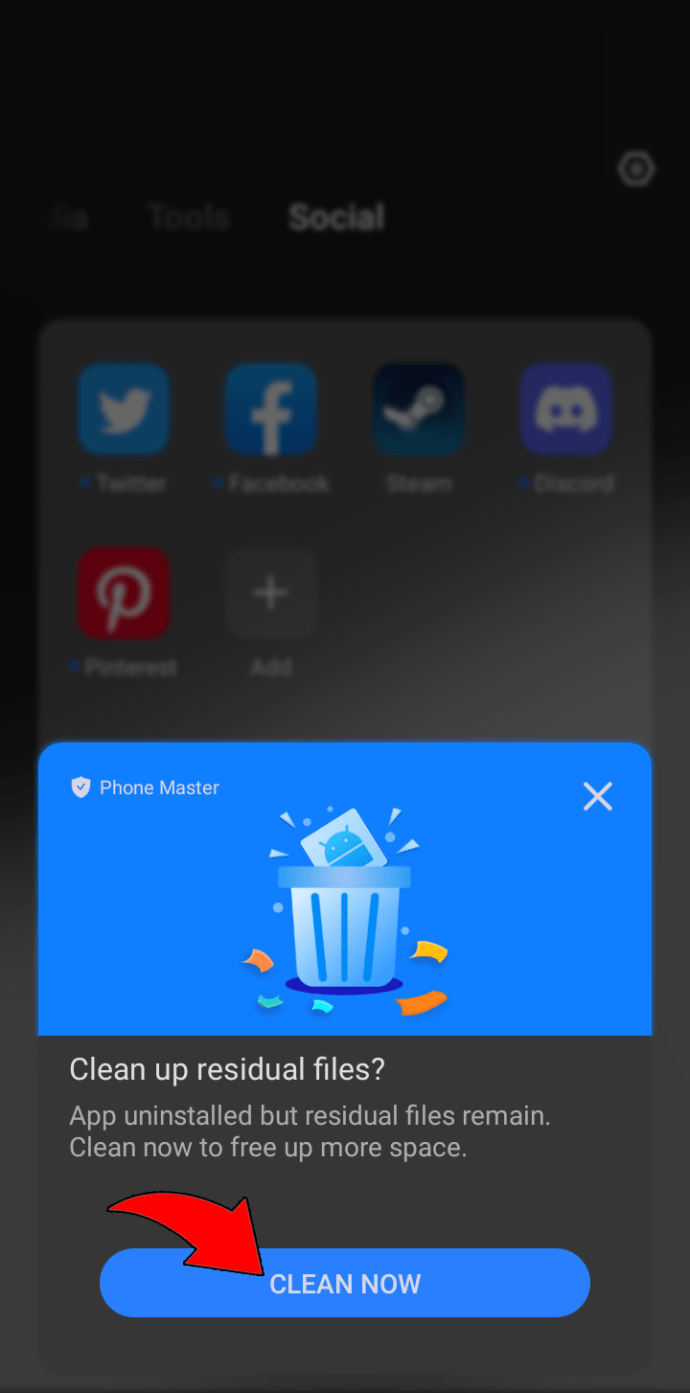

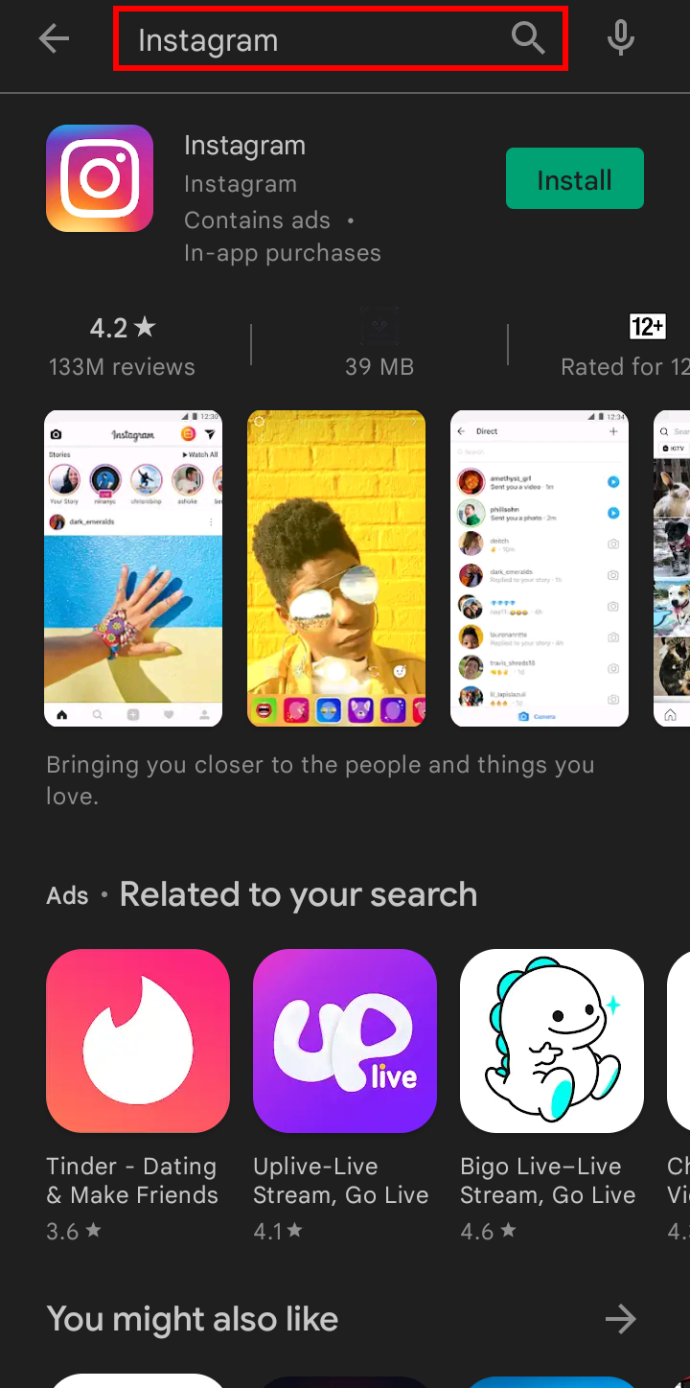
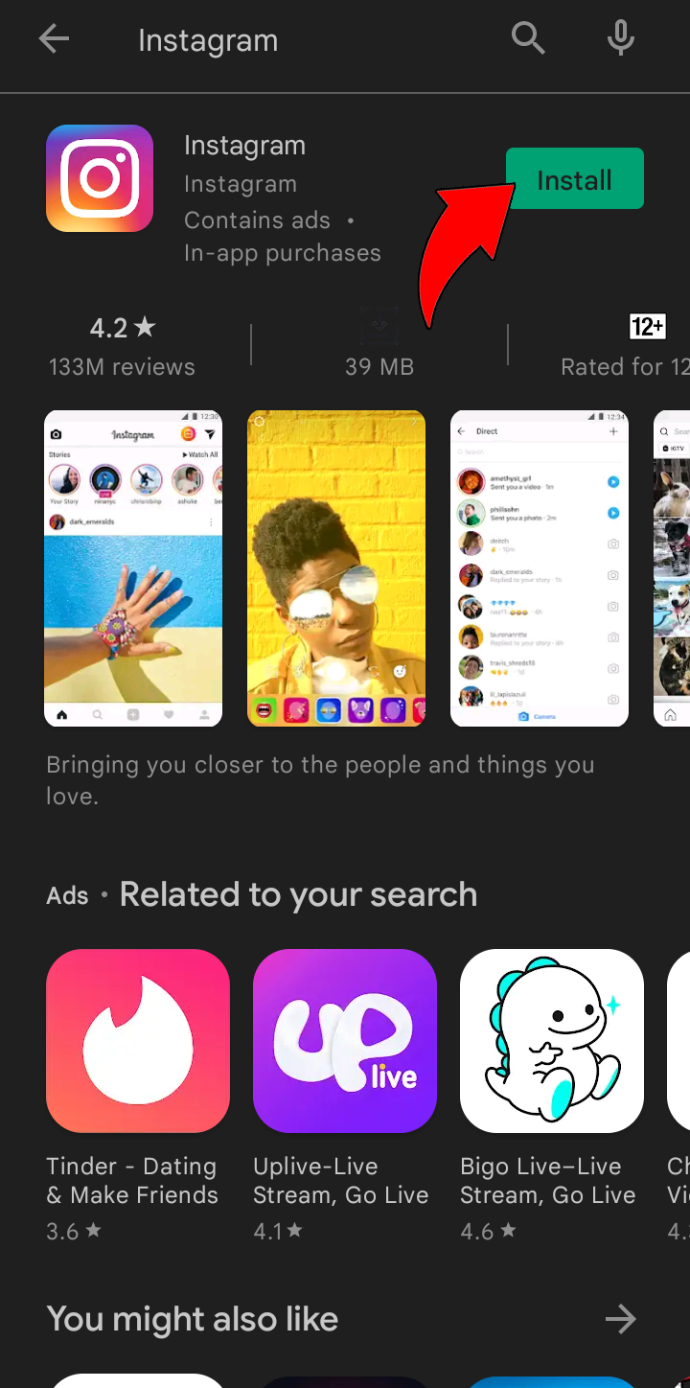
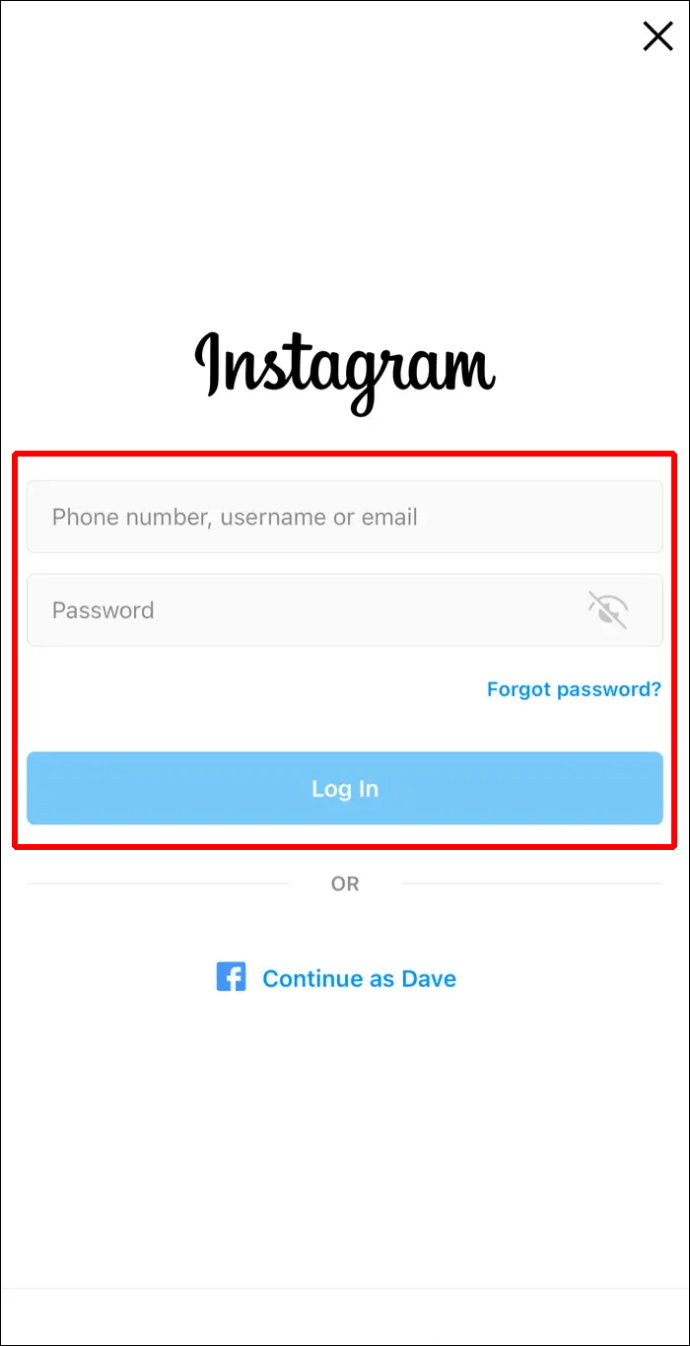
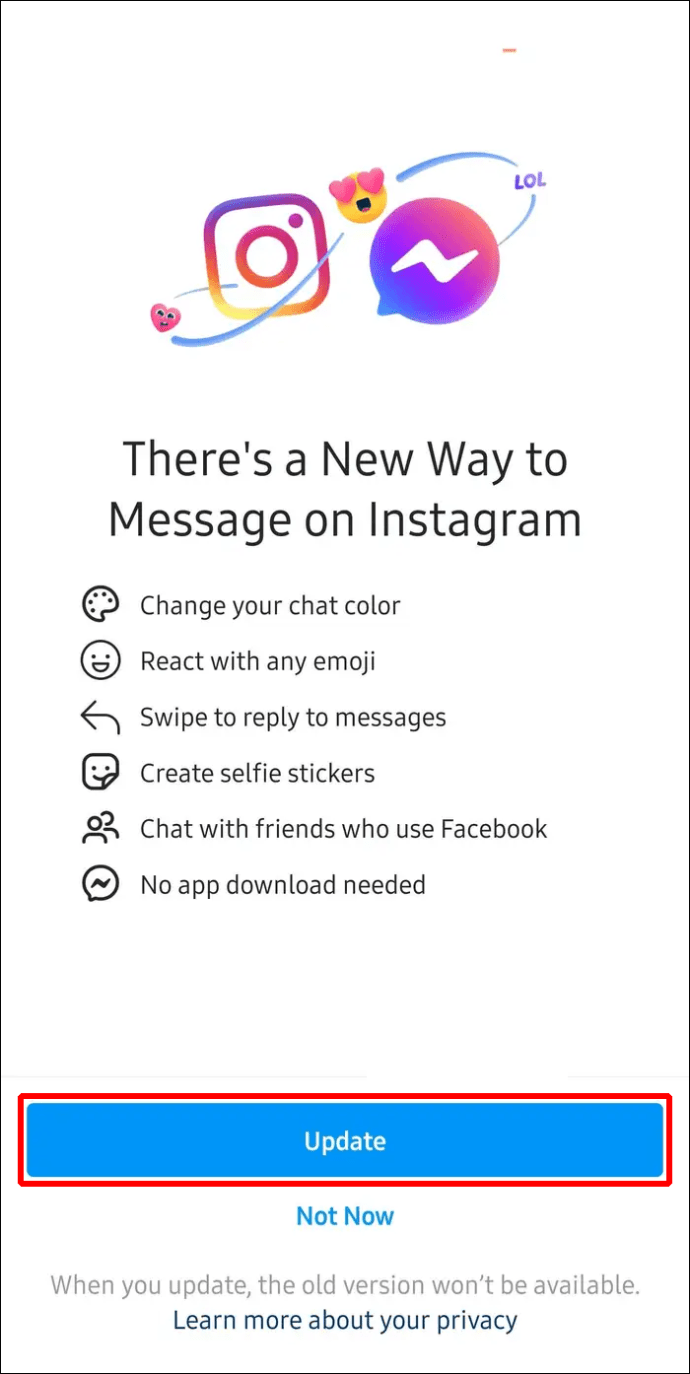
Wenn Sie während des Deinstallationsvorgangs keine Daten im Zusammenhang mit Instagram gelöscht haben, besteht die Möglichkeit, dass die Benachrichtigung bestehen bleibt. Daher tun Sie dies am besten, wenn Sie dazu aufgefordert werden. Dieses Problem tritt häufig bei einigen Android-Geräten auf, da iOS automatisch alle Dateien entfernt, wenn Sie etwas deinstallieren.
Aktualisieren Sie die Instagram-App
Manchmal ist dies alles, was Sie tun müssen. Möglicherweise tritt ein Fehler auf, weil Ihr Instagram-Build veraltet ist. Dieses Problem lässt sich sowohl auf Android- als auch auf Apple-Geräten leicht beheben.
So aktualisieren Sie Instagram manuell auf Android-Telefonen:

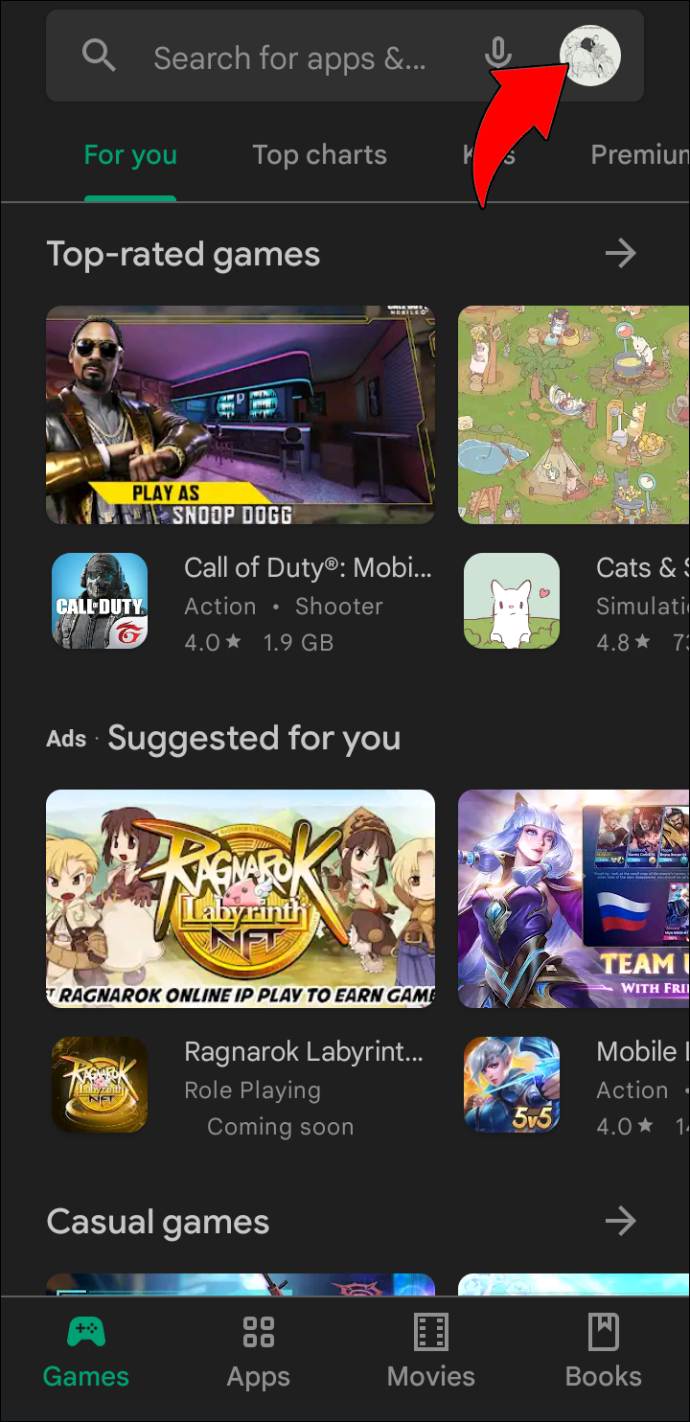

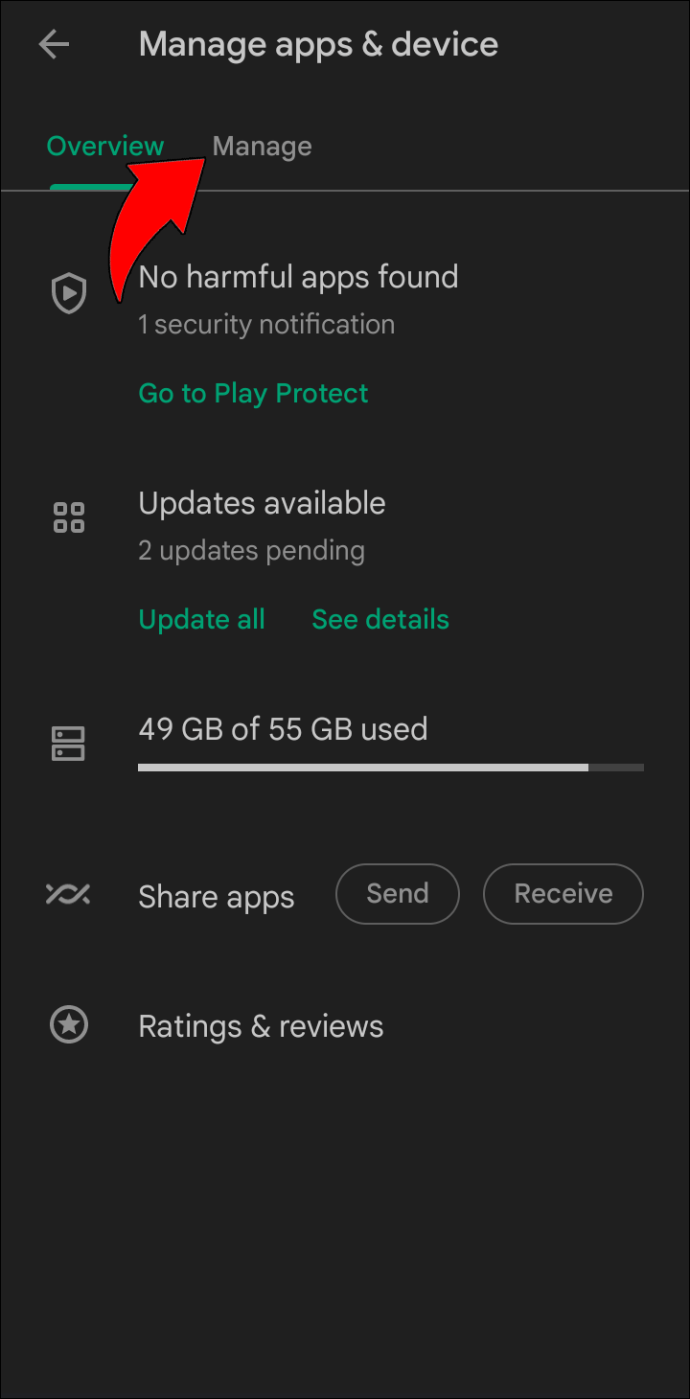
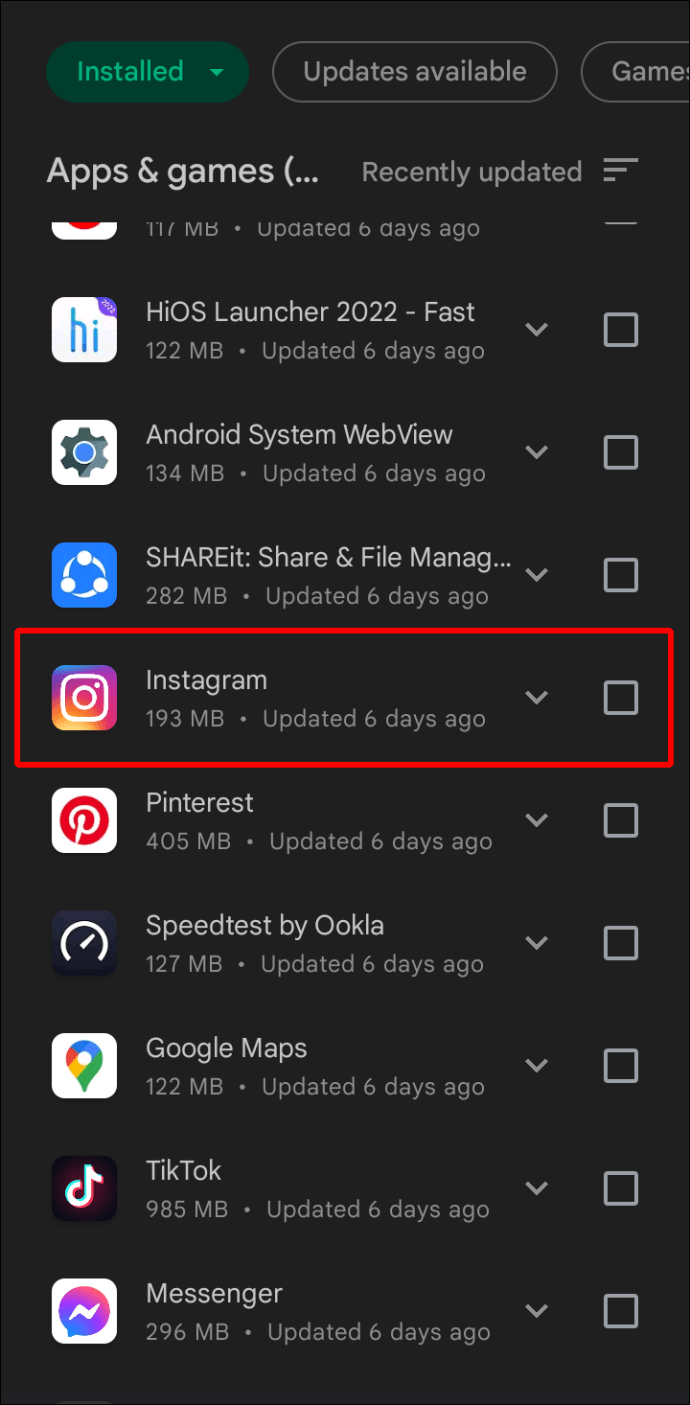
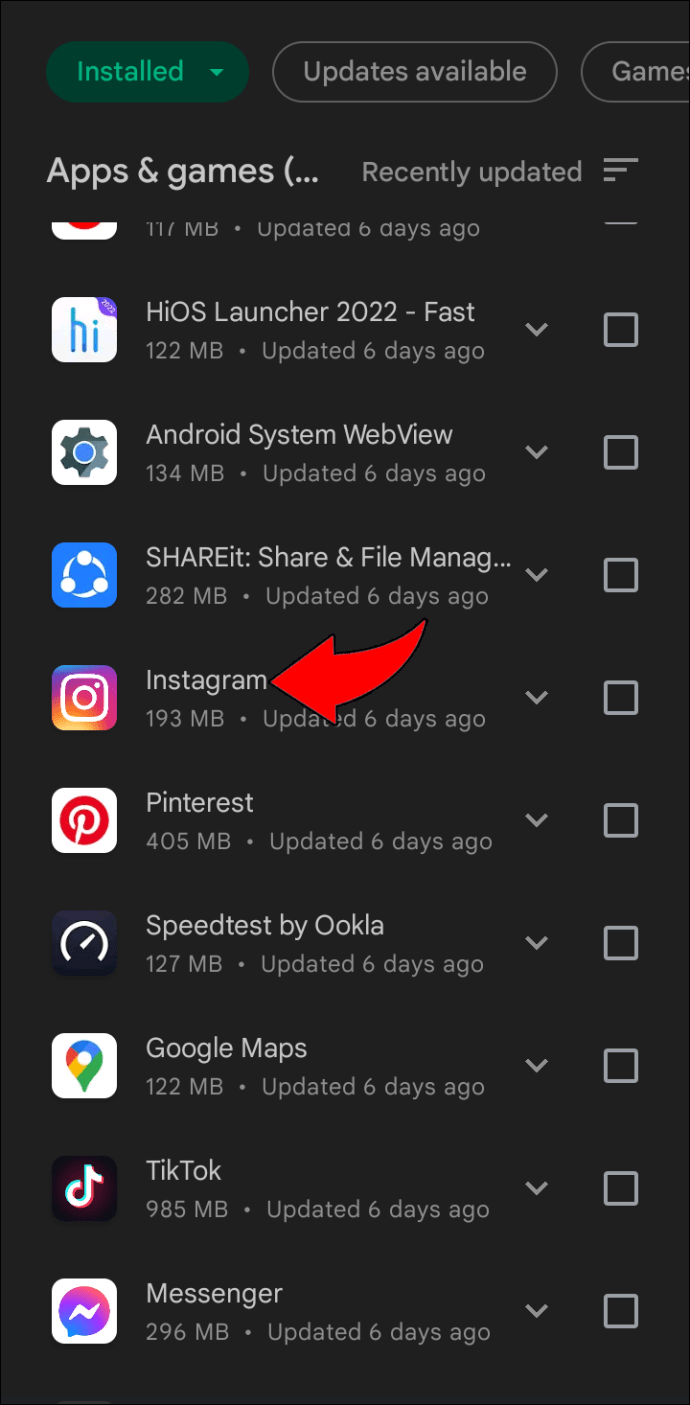
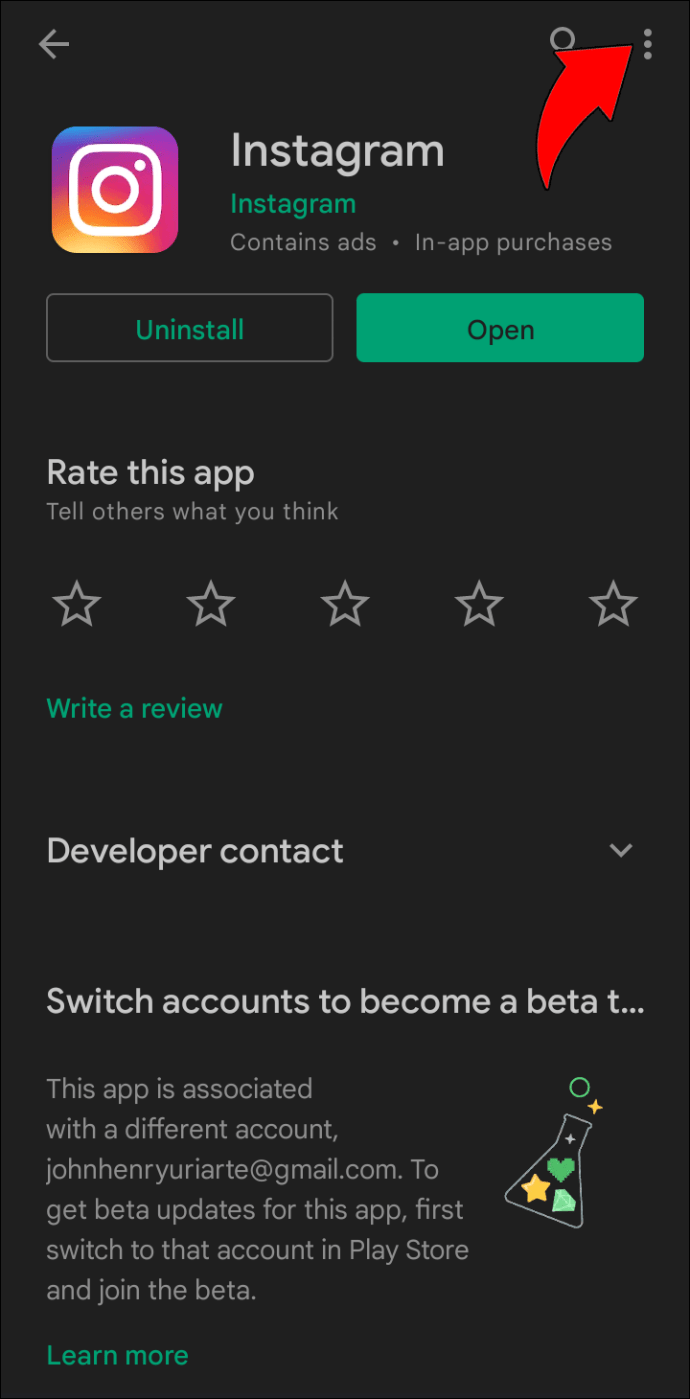
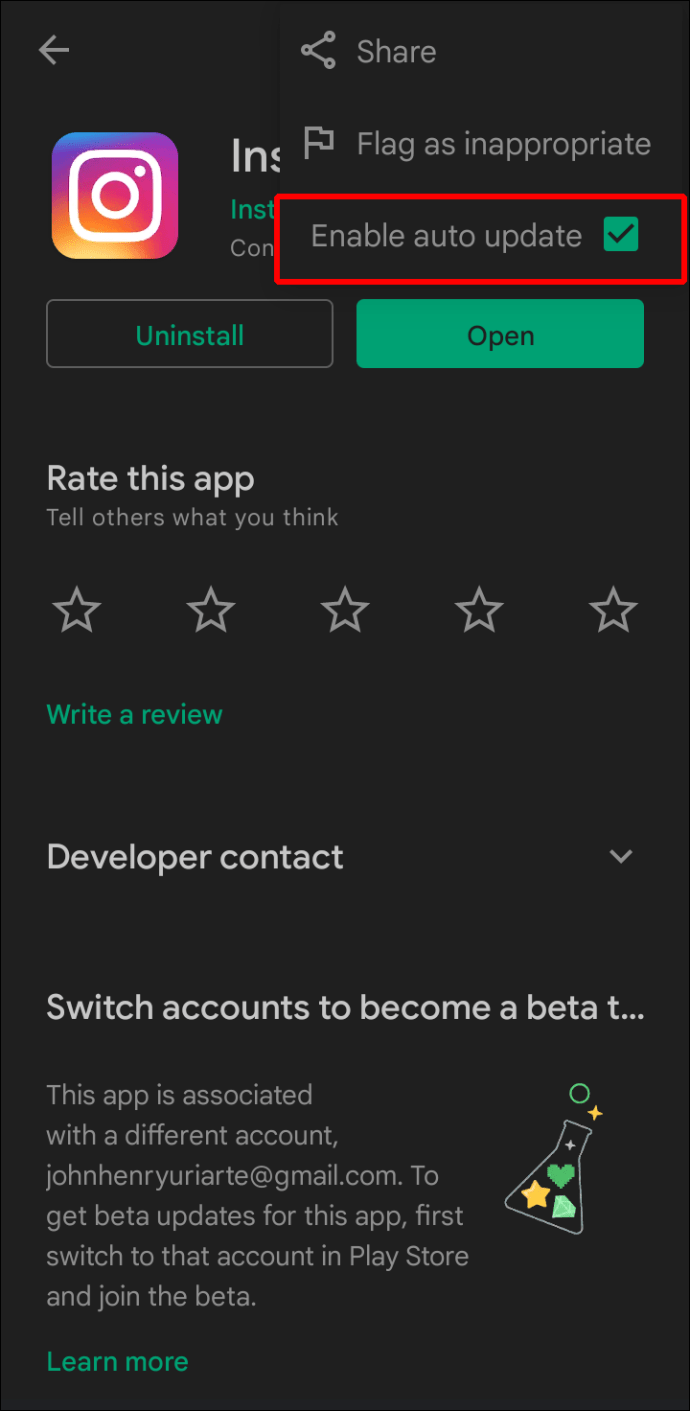
Wenn die App veraltet ist, wird sie sofort aktualisiert.
Apple-Benutzer können von diesen Schritten profitieren:
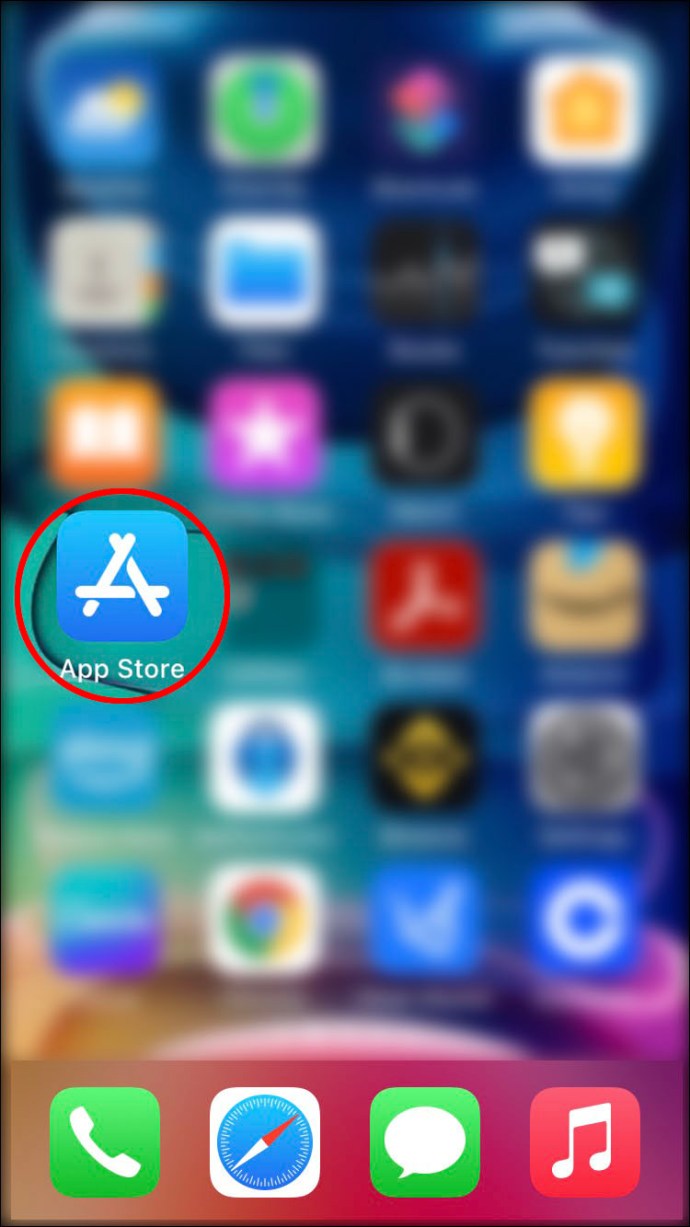
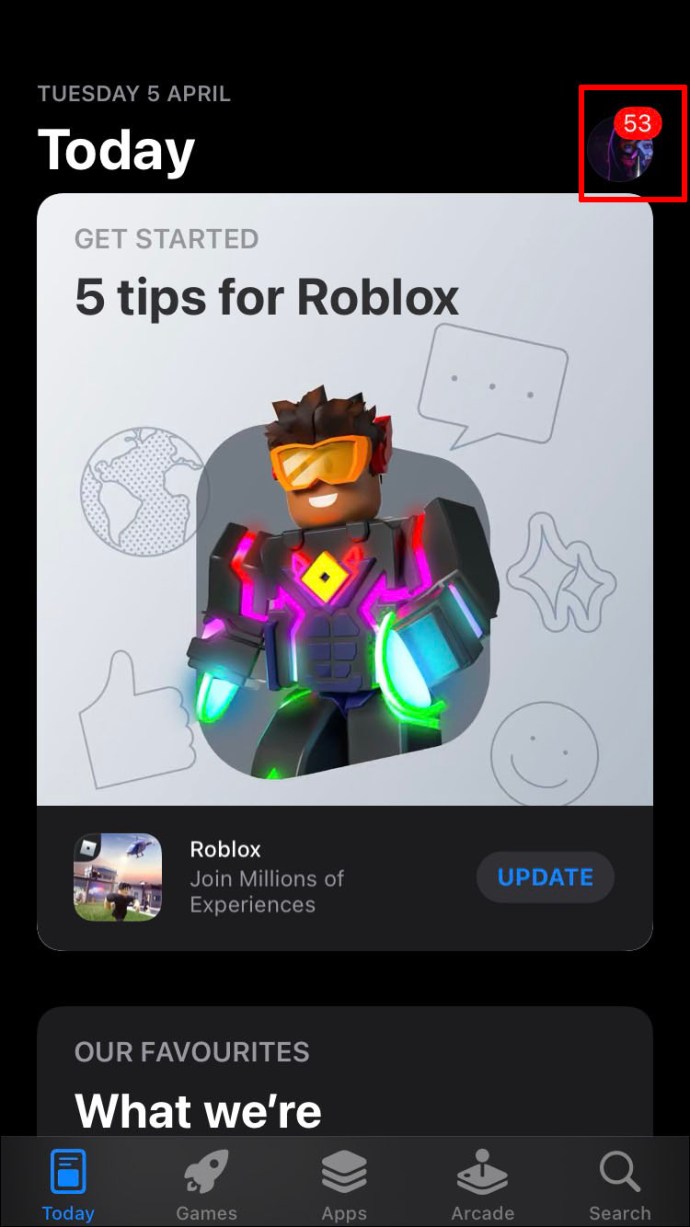
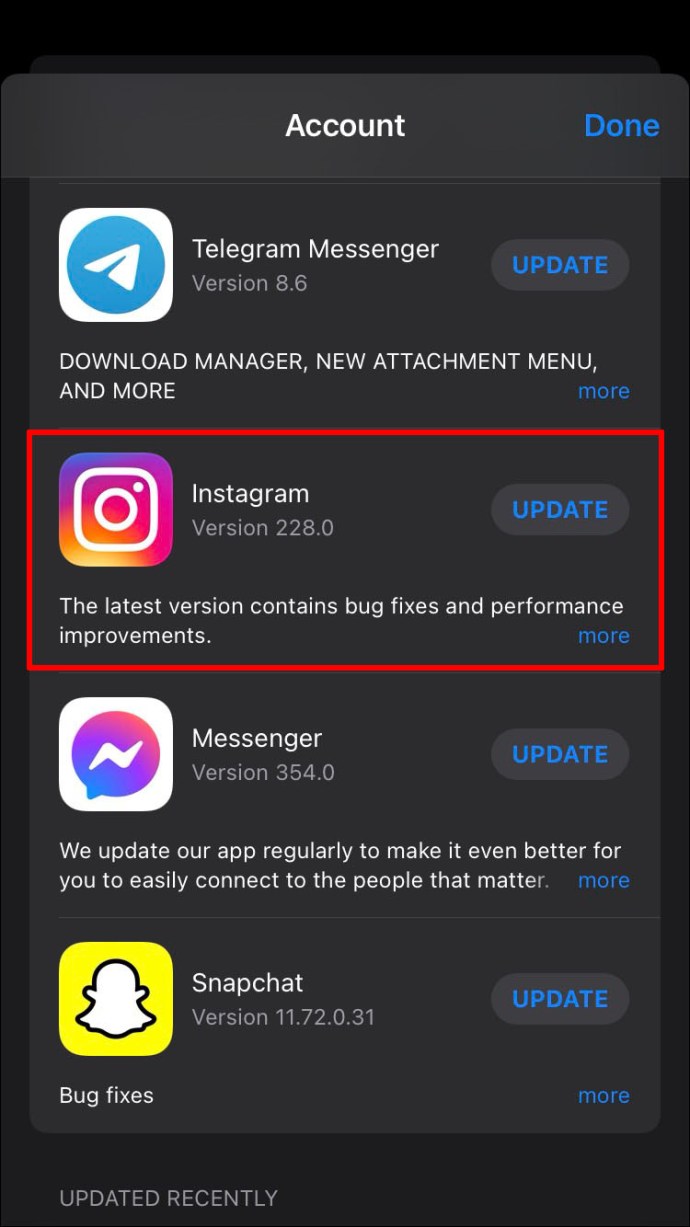
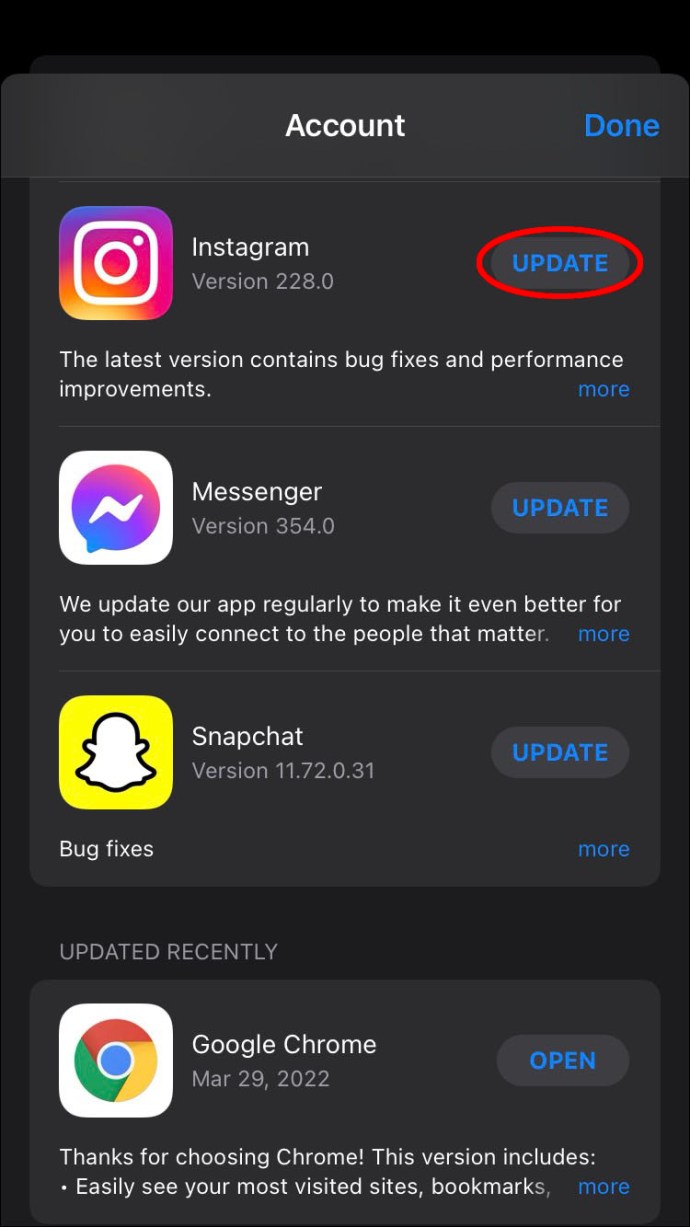
Hoffentlich löscht die Aktualisierung von Instagram die Benachrichtigung.
Löschen Sie den Cache der Instagram-App
Jeder App, die Sie auf Ihrem Mobilgerät installieren, wird vorübergehend Speicherplatz zugewiesen. Diese werden als Caches bezeichnet und tragen zur Verbesserung der Ladezeiten bei. Es gibt jedoch Fälle, in denen Caches mehr schaden als nützen.
Daher sollten Sie versuchen, den Cache auf Ihrem Gerät zu löschen. Es kann den hartnäckigen roten Punkt auf Ihrem iPhone oder einen Punkt im Gehäuse eines Android-Geräts entfernen.
Android-Geräte erleichtern das Leeren von Caches, da Benutzer dies seit Jahren tun.
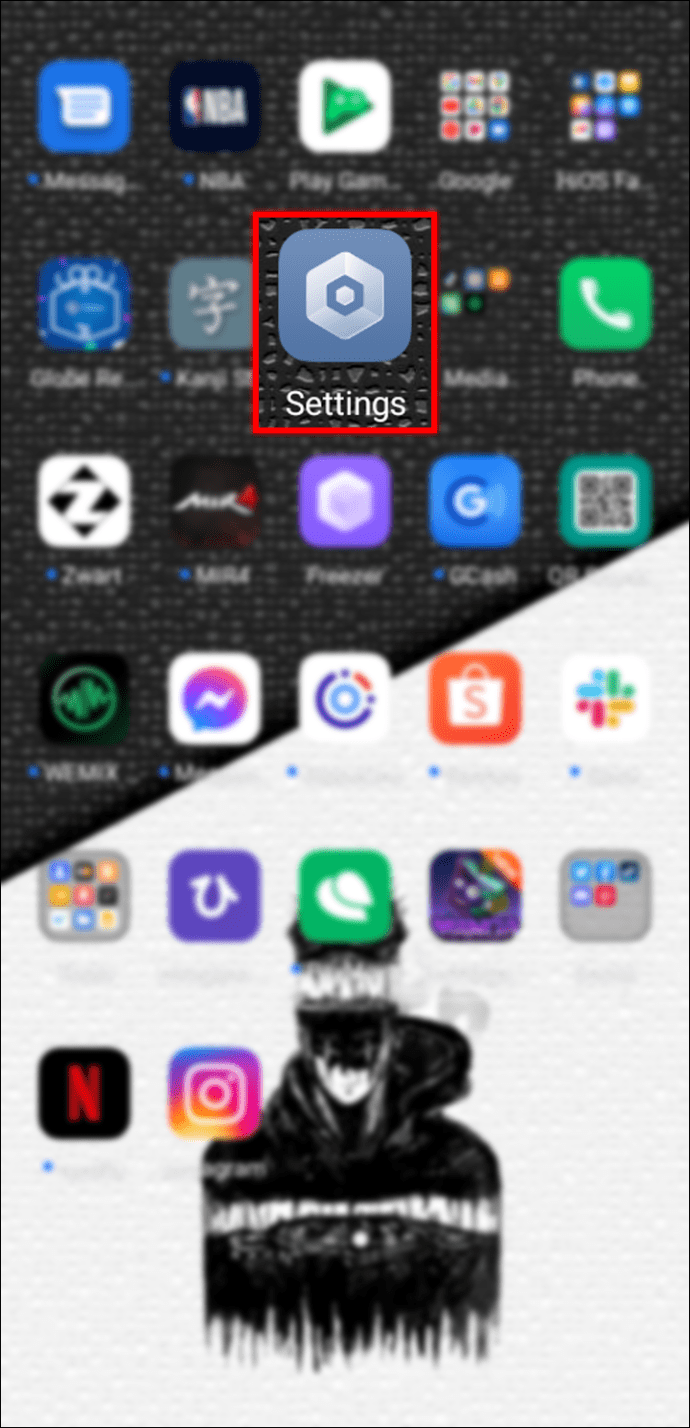
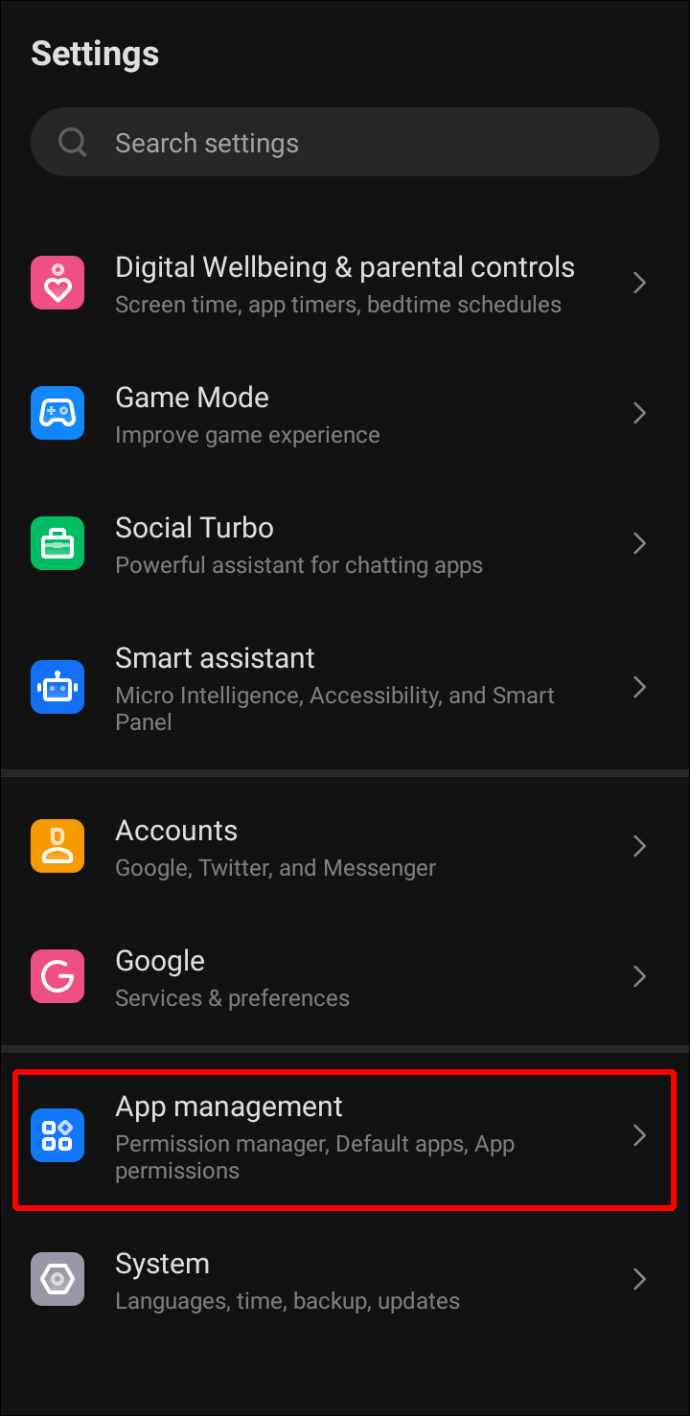
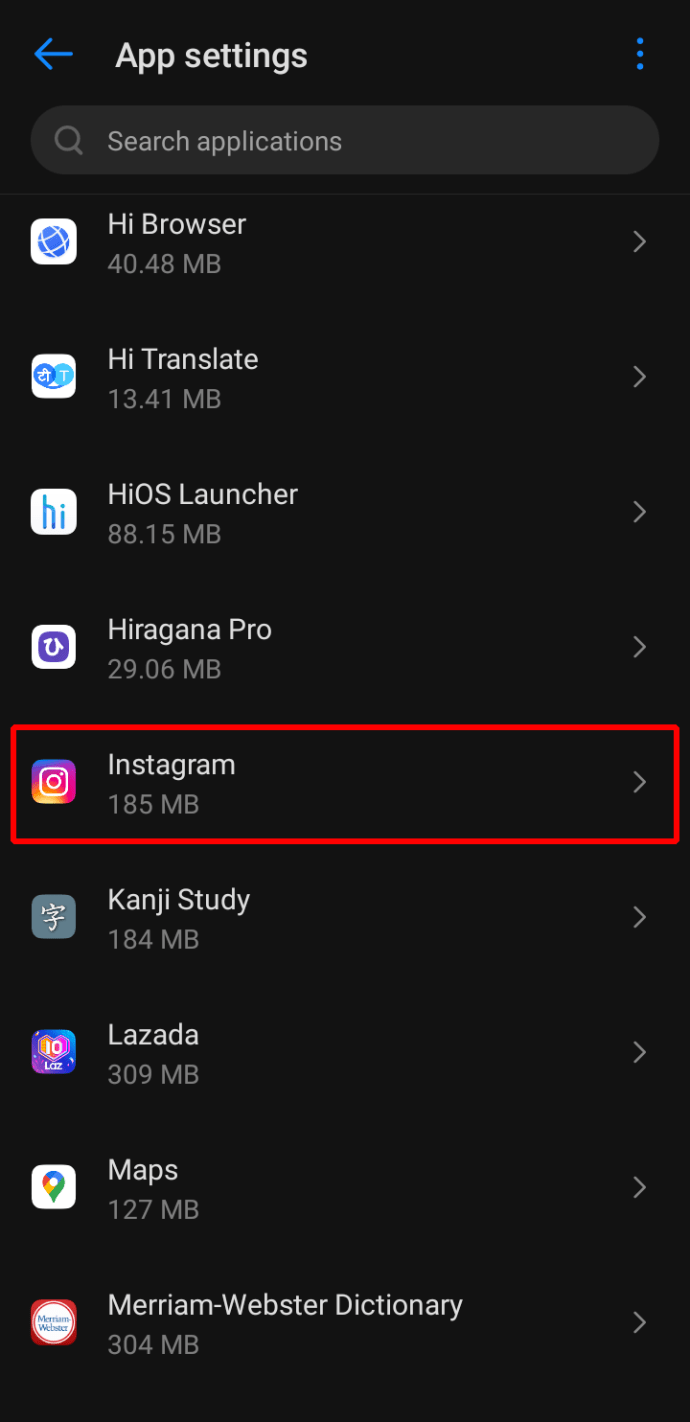
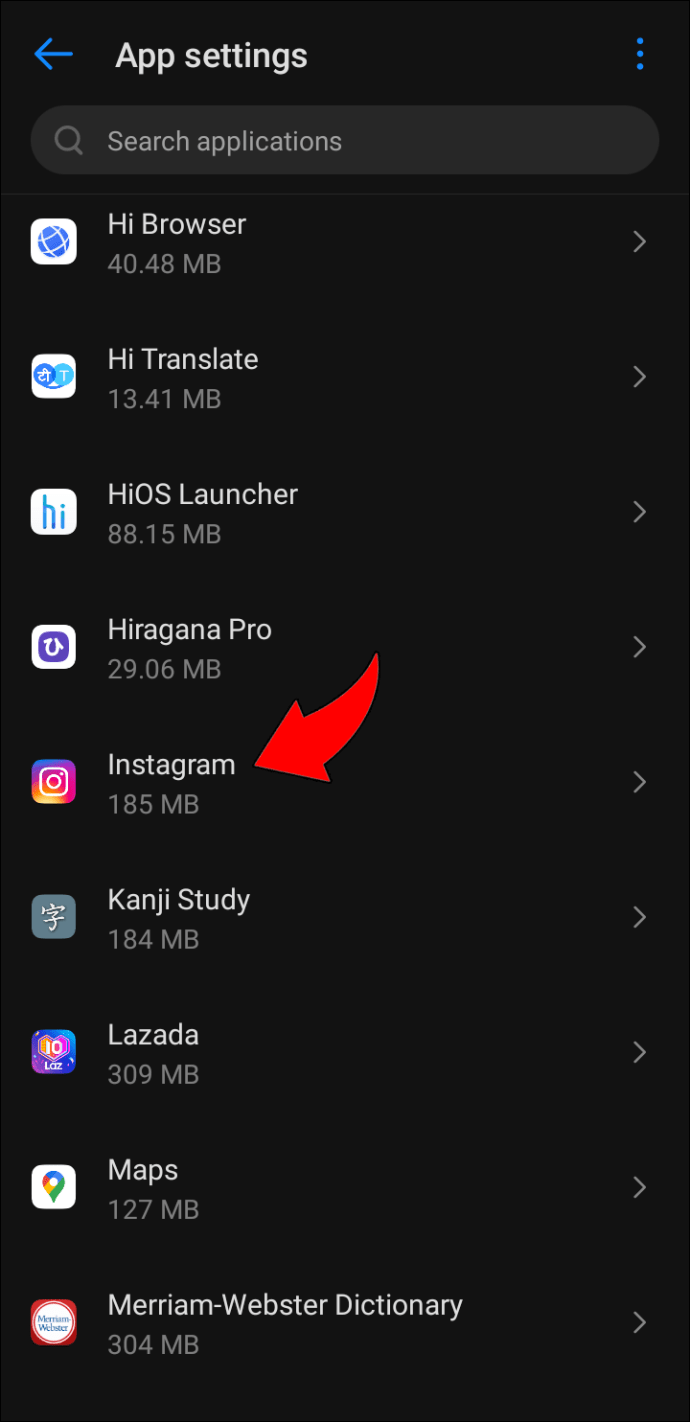
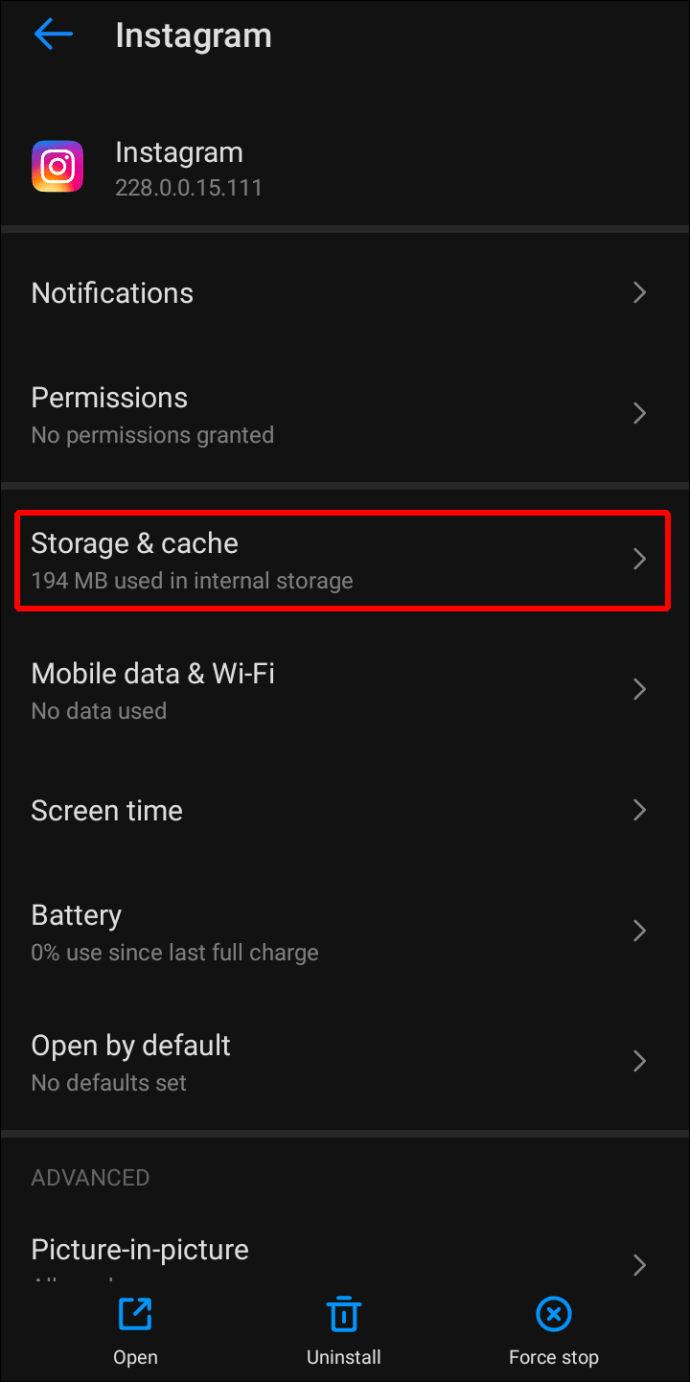
Denken Sie daran, dass nicht jeder Build von Android gleich ist, daher sind die Schritte wahrscheinlich unterschiedlich. Beispielsweise verwendet ein LG- oder Huawei-Telefon etwas andere Prozesse als ein Samsung Galaxy.
Versuchen Sie für iOS diese Schritte:
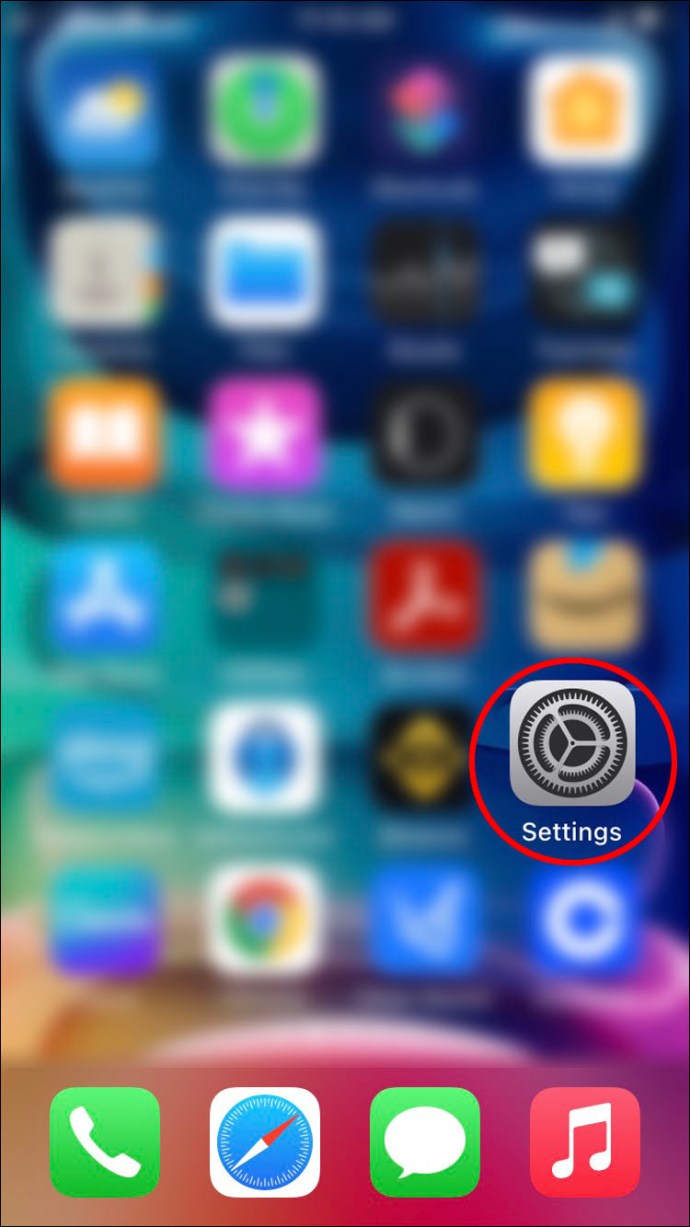
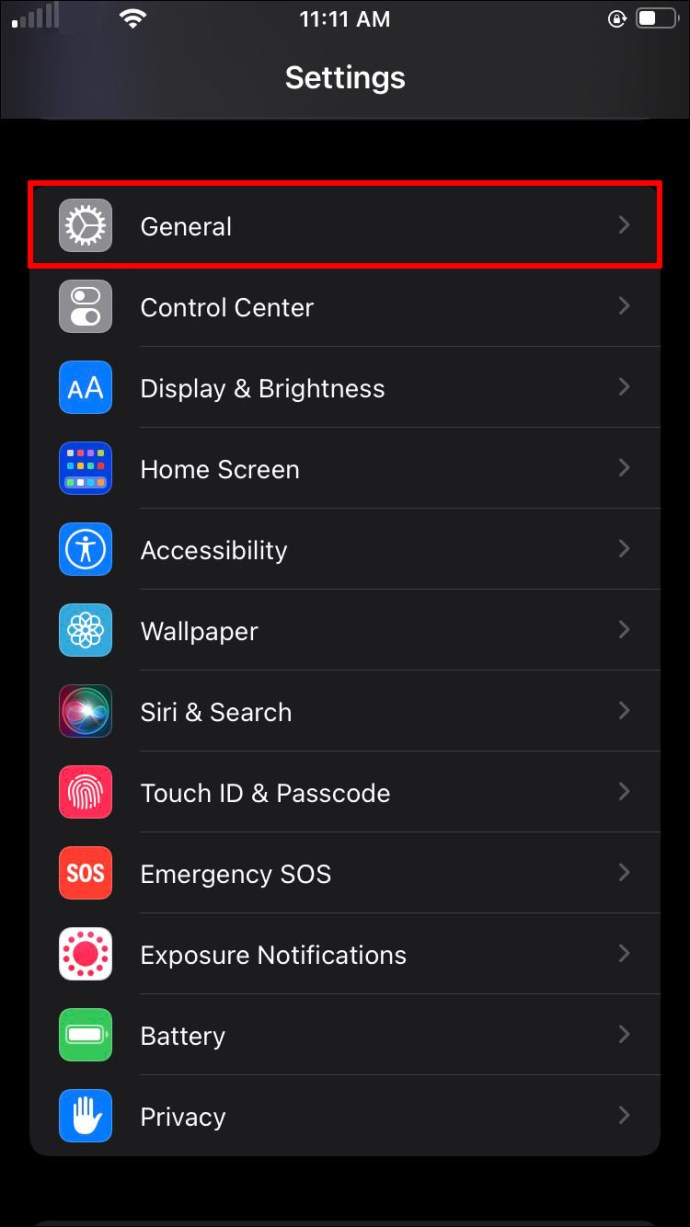
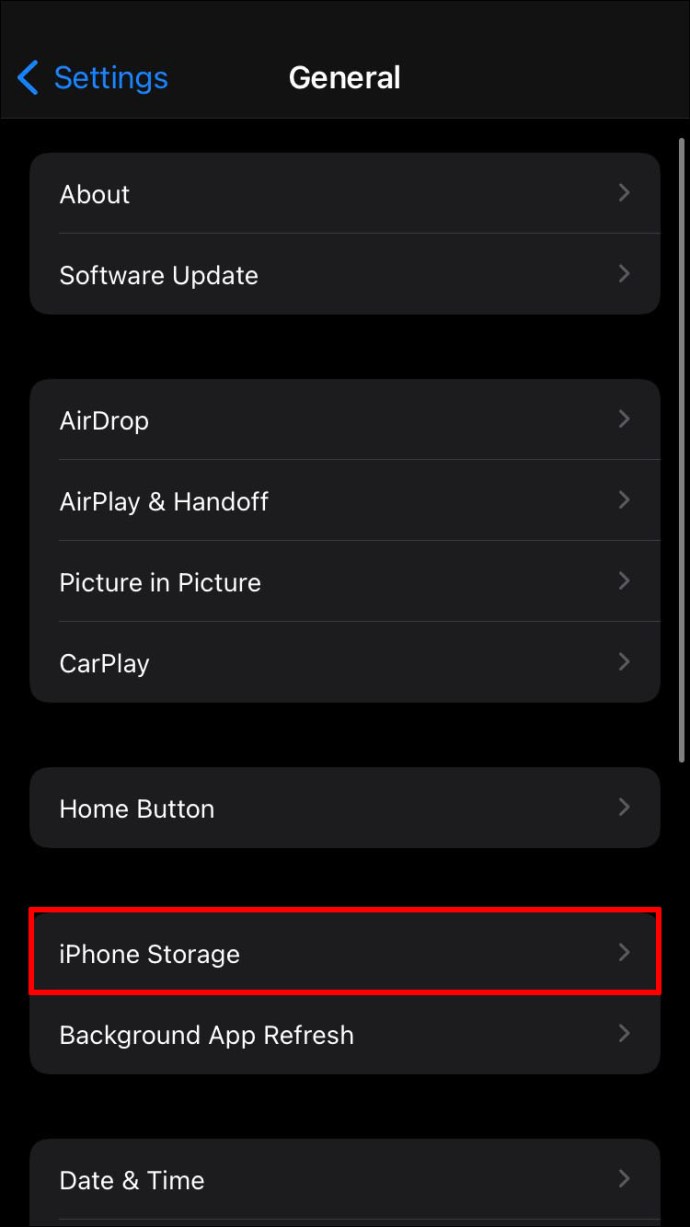
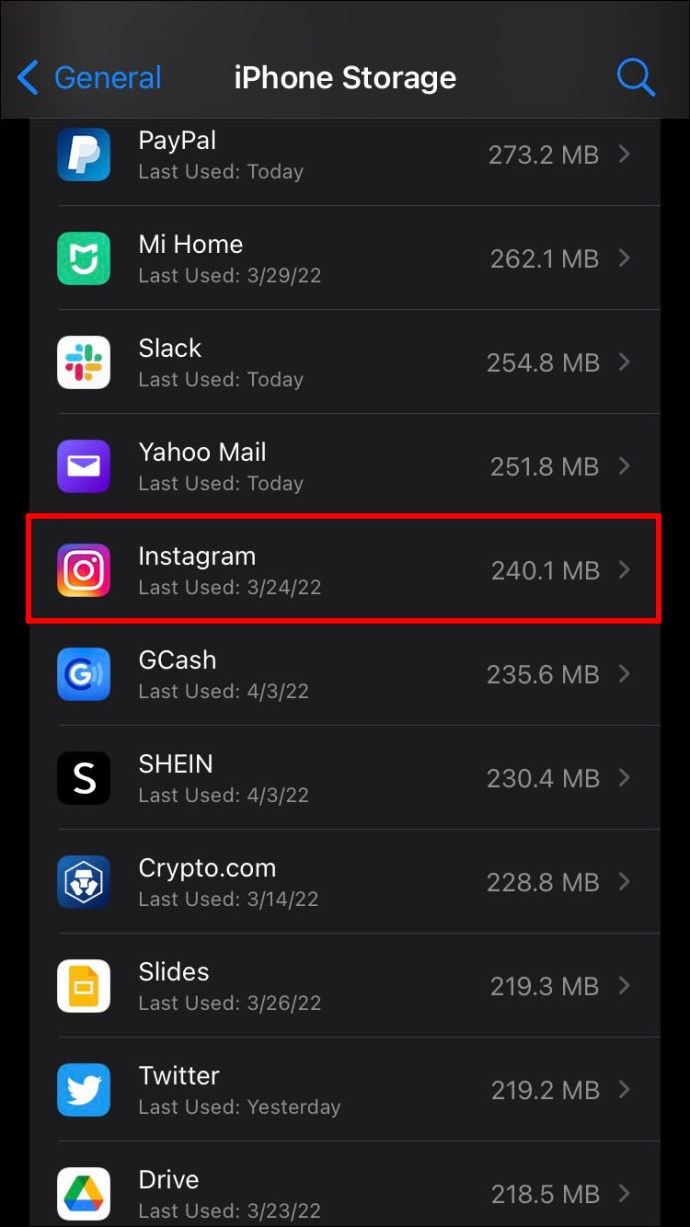
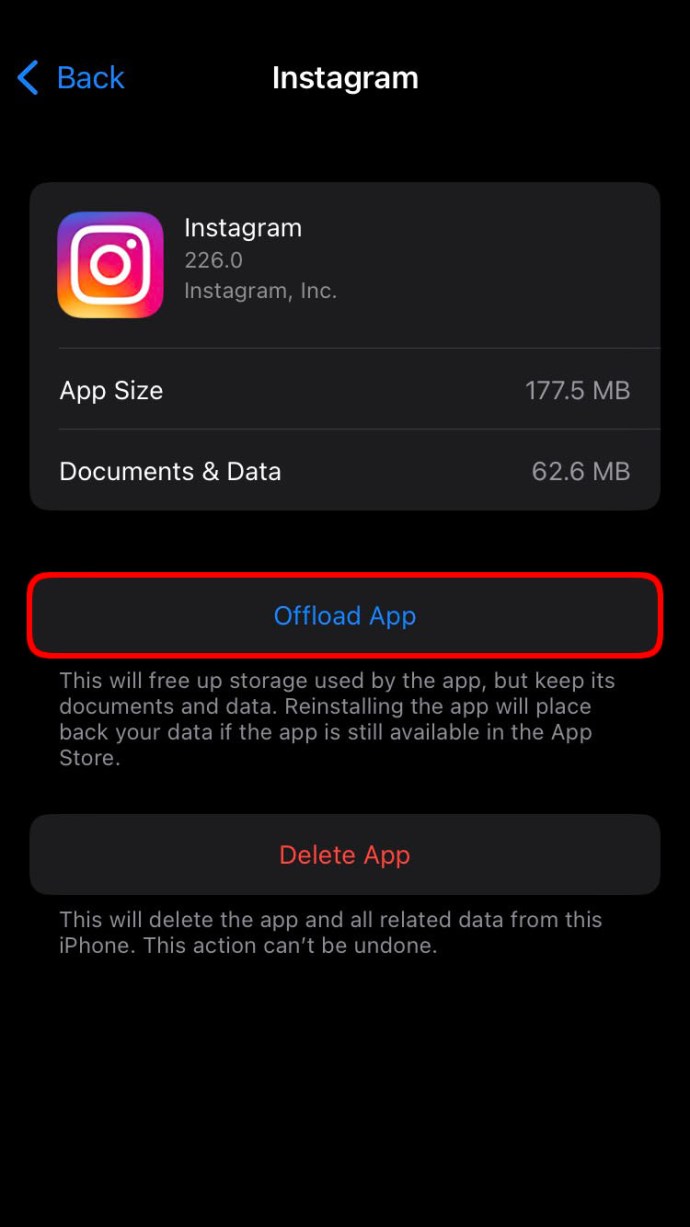
Durch das Leeren eines Cache wird auch Speicherplatz auf Ihrem Telefon freigegeben, daher empfehlen wir, dies häufig zu tun.
Zusätzliche häufig gestellte Fragen
Können Sie Instagram-Benachrichtigungen löschen?
Ja, Sie können Instagram-Benachrichtigungen löschen, indem Sie sie deaktivieren. Auch wenn sie aktuelle nicht sofort entfernen, sollten Sie danach keine von ihnen mehr sehen.
Entfernen von anhaltenden Fehlern
Wenn alles andere fehlschlägt, können Sie das Problem dem Kundensupport von Instagram melden. Zum Glück hilft die Neuinstallation oder Aktualisierung der App, diese Phantomfehlerbenachrichtigungen zu entfernen. Probieren Sie diese Fixes einzeln aus, bevor Sie sich an den Support wenden.
Welche Methode hat bei Ihnen funktioniert? Kennen Sie weitere Tricks im Umgang mit diesem Fehler? Lassen Sie es uns im Kommentarbereich unten wissen.

